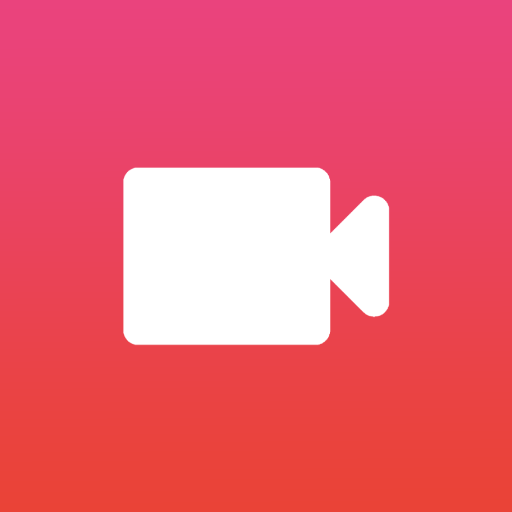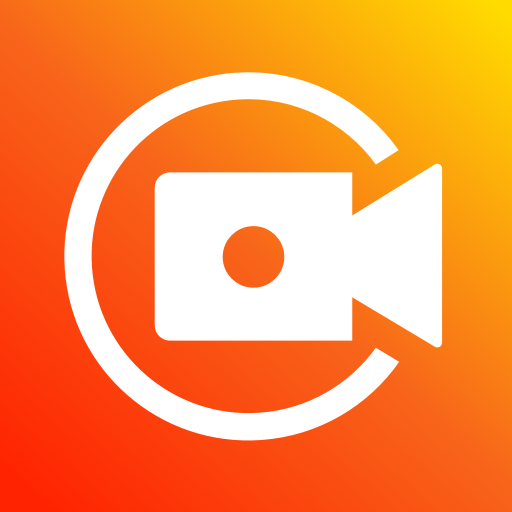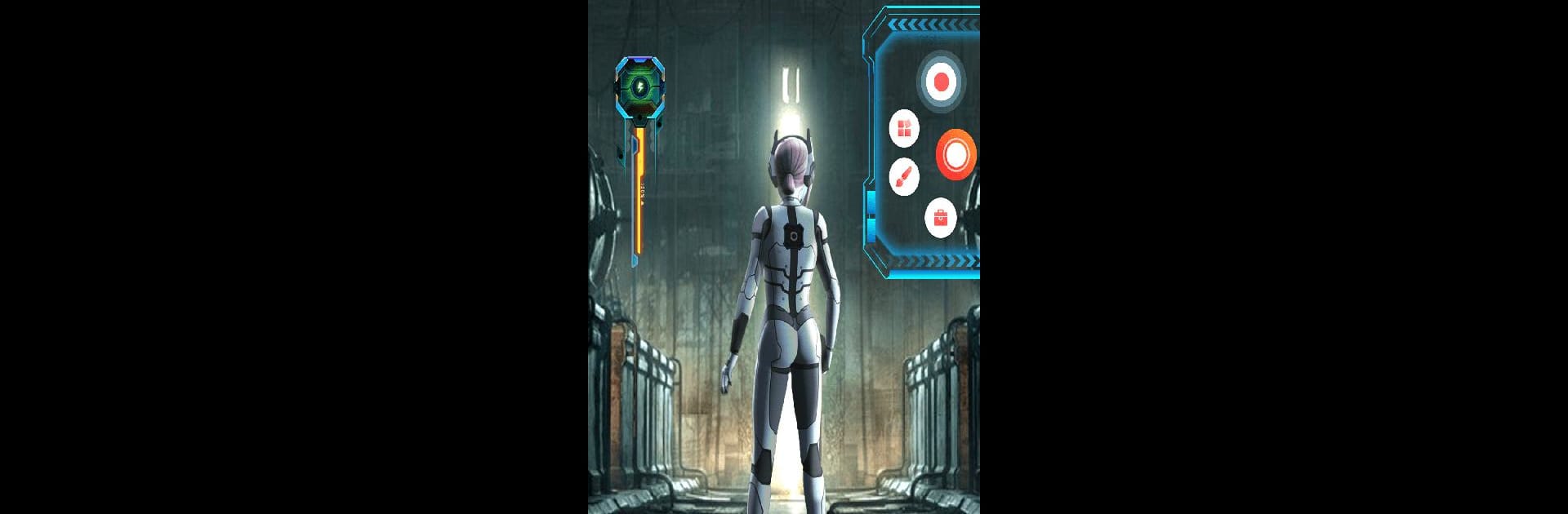
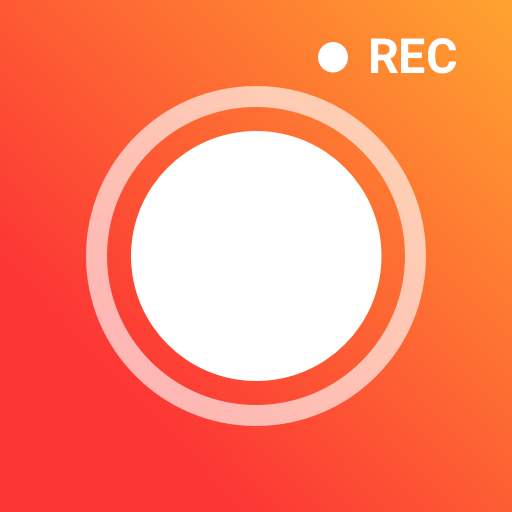
GU Bildschirmschreiber mit Ton
Spiele auf dem PC mit BlueStacks - der Android-Gaming-Plattform, der über 500 Millionen Spieler vertrauen.
Seite geändert am: Mar 6, 2024
Run Screen Recorder GU Recorder on PC or Mac
Get freedom from your phone’s obvious limitations. Use Screen Recorder GU Recorder, made by Screen Recorder Video Recorder Gu Recorder Studio, a Video Players & Editors app on your PC or Mac with BlueStacks, and level up your experience.
About the App
Screen Recorder GU Recorder by Screen Recorder Video Recorder Gu Recorder Studio is your go-to app for capturing every moment right from your device. It’s perfect for recording video calls, live streams, gaming sessions, sports events, and movies with no need to root your device. Expect seamless video recording with clear audio, thanks to its impressive sound capture capabilities.
App Features
Record with Sound
– Capture audio directly from your mic or record internal audio effortlessly. Ideal for tutorials and promotional videos.
Flexible Recording Options
– Hide the floating window for a clean full-screen capture. Control everything via the notification panel.
Customizable Settings
– Set video resolutions up to 1080p and choose landscape or portrait orientation. Enjoy features like countdown timer and shake-to-stop.
Overlay Face Camera
– Add a personal touch with overlay face recording. Resize and reposition as needed.
Exclusive Features
– Magic Brush: Doodle while you record, picking your favorite colors and effects.
– Restore Lost Video: Easily recover unsaved videos if the app closes unexpectedly.
– Video Compressor: Reduce file sizes without losing quality.
– MP3 Video Converter: Transform videos into MP3 effortlessly.
Screenshot Mastery
– Quick captures and clear screenshots, with options to doodle or highlight important details.
BlueStacks brings your apps to life on a bigger screen—seamless and straightforward.
Spiele GU Bildschirmschreiber mit Ton auf dem PC. Der Einstieg ist einfach.
-
Lade BlueStacks herunter und installiere es auf deinem PC
-
Schließe die Google-Anmeldung ab, um auf den Play Store zuzugreifen, oder mache es später
-
Suche in der Suchleiste oben rechts nach GU Bildschirmschreiber mit Ton
-
Klicke hier, um GU Bildschirmschreiber mit Ton aus den Suchergebnissen zu installieren
-
Schließe die Google-Anmeldung ab (wenn du Schritt 2 übersprungen hast), um GU Bildschirmschreiber mit Ton zu installieren.
-
Klicke auf dem Startbildschirm auf das GU Bildschirmschreiber mit Ton Symbol, um mit dem Spielen zu beginnen